¿Cómo alojo mis páginas de inscripción y del seminario web en mi propio dominio?
Aprenda a configurar el complemento de suscripción de dominio personalizado para alojar sus páginas de registro y seminarios web en su propio dominio + qué medidas debe tomar si se da de baja.
El complemento de dominio personalizado te permite alojar tus seminarios web y páginas de destino en tu sitio web o en cualquier dominio de tu propiedad, lo que permite realizar un seguimiento más eficaz de las personas al mantenerlas en el mismo dominio mientras se registran y asisten a tus seminarios web, según las nuevas condiciones de privacidad de Apple. (Más información sobre cómo implementar un mejor seguimiento).
Para configurar el complemento Dominio personalizado:
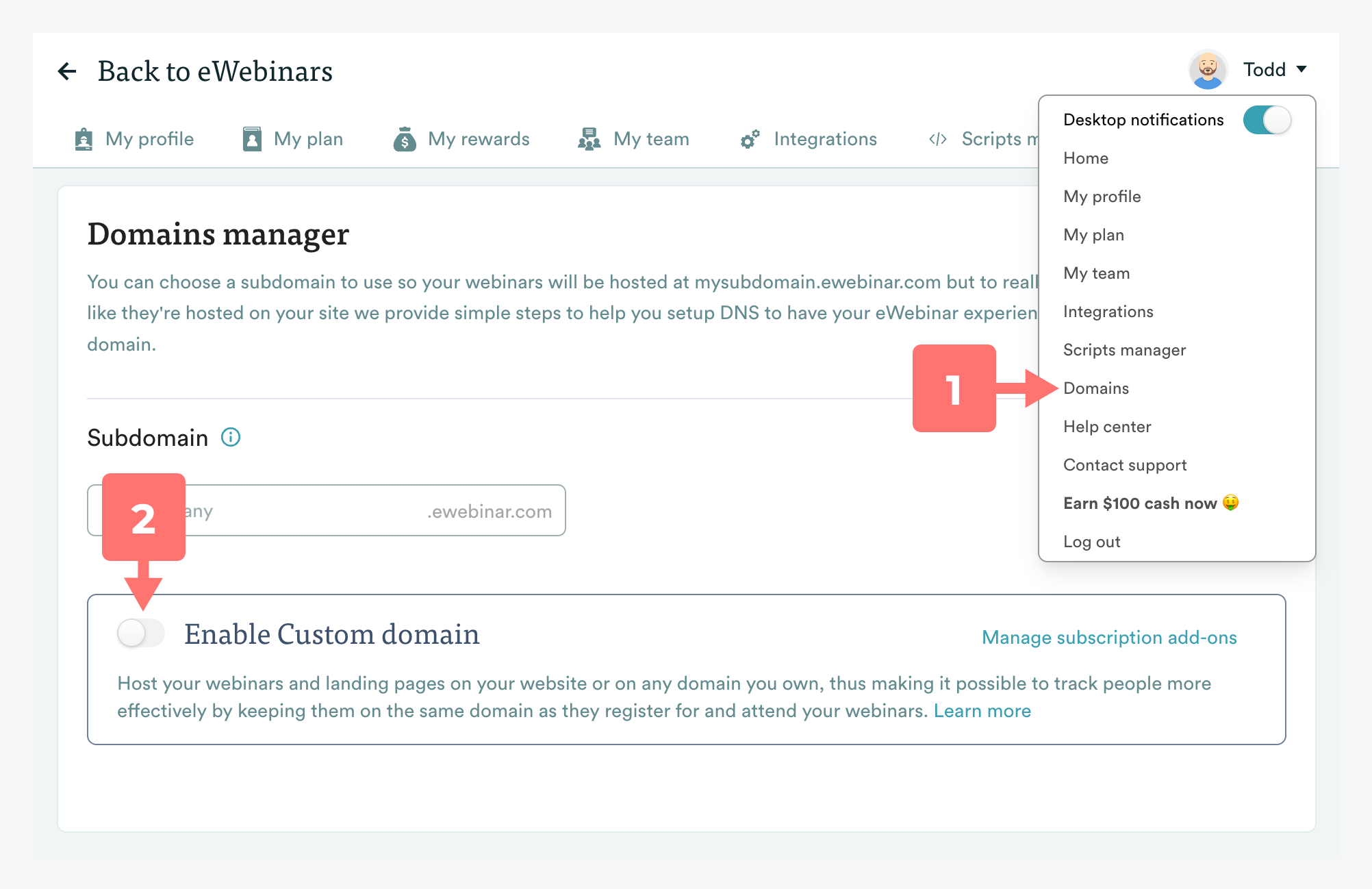
1. Vaya a la página Dominios desde el menú Perfil
2. Active Dominio personalizado. (Si aún no se ha suscrito a este complemento, se le pedirá que lo haga en este momento).
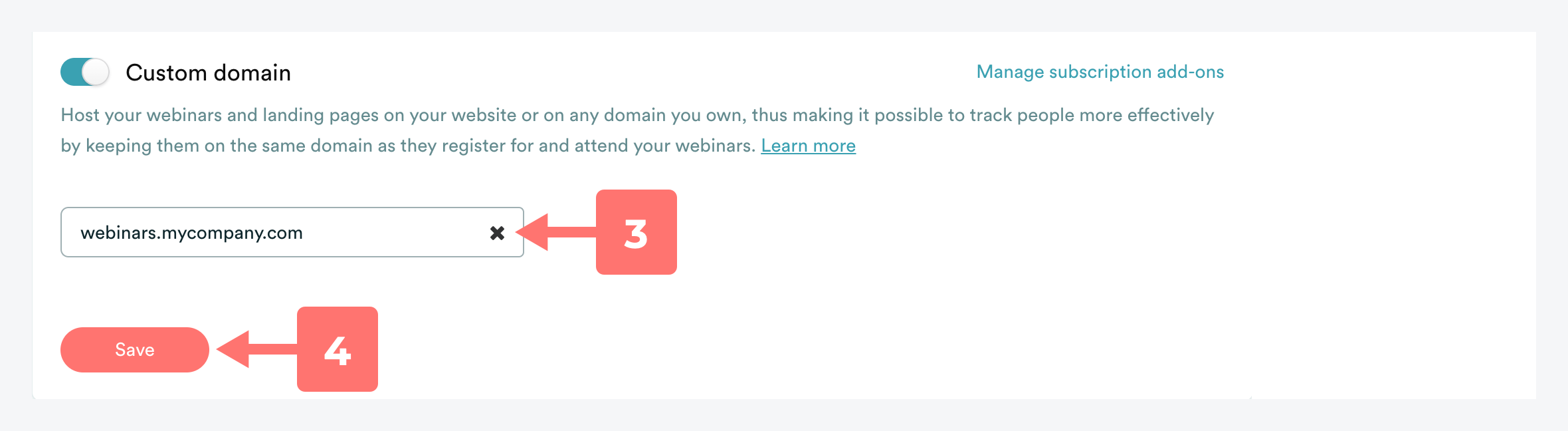
3. Enter your desired subdomain and domain.
NOTE: When you choose to put your webinars on your own domain, you must do it under a subdomain, such as webinars.mycompany.com.
4. Haga clic en Guardar y siga los 5 pasos del asistente de configuración:
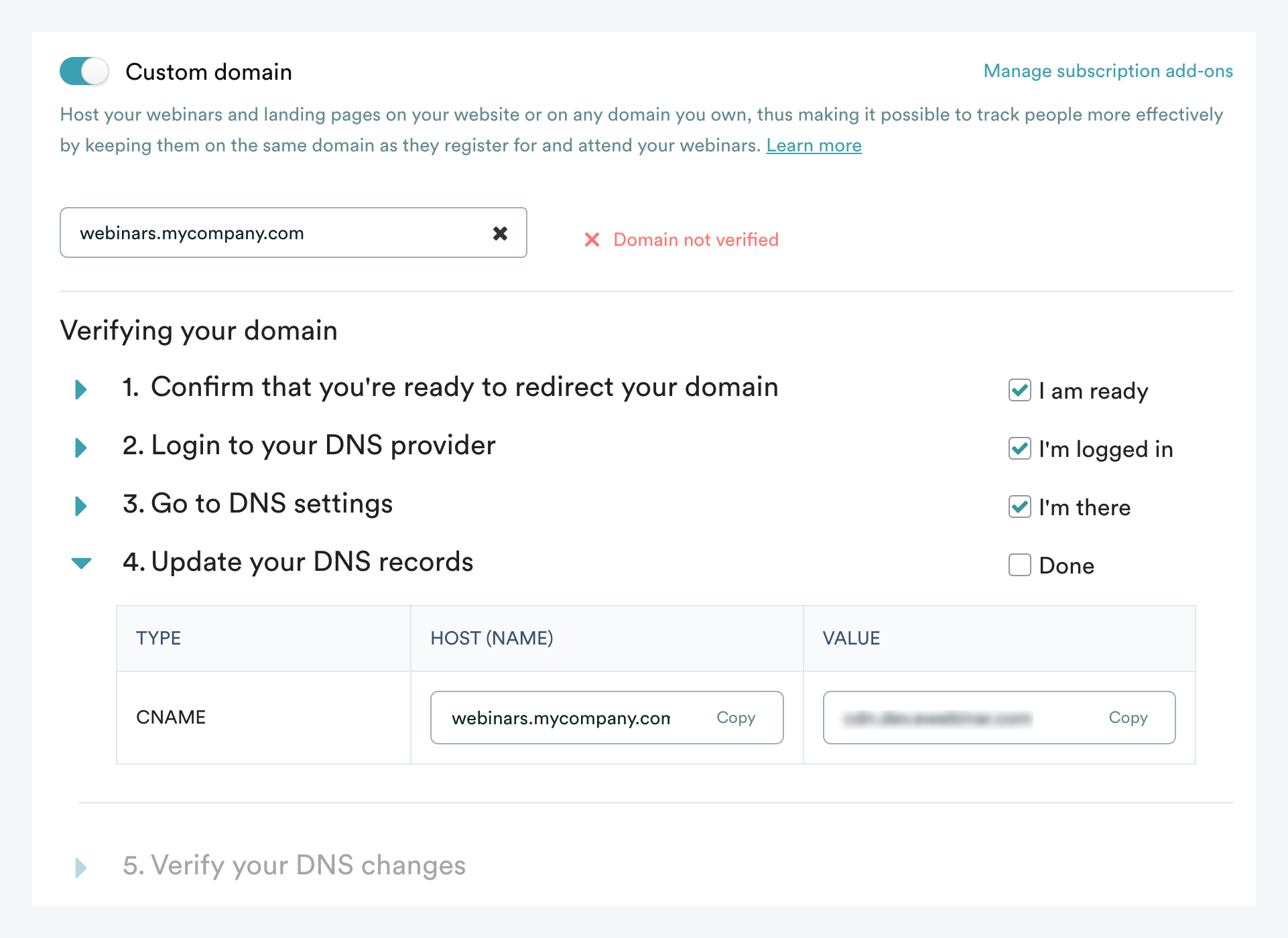
En el paso 4, se le pedirá que actualice sus registros DNS -tras conectarse a su proveedor de DNS e ir a la configuración DNS- copiando y pegando los valores que se muestran. Si es necesario, pida ayuda a su equipo informático para completar la configuración.
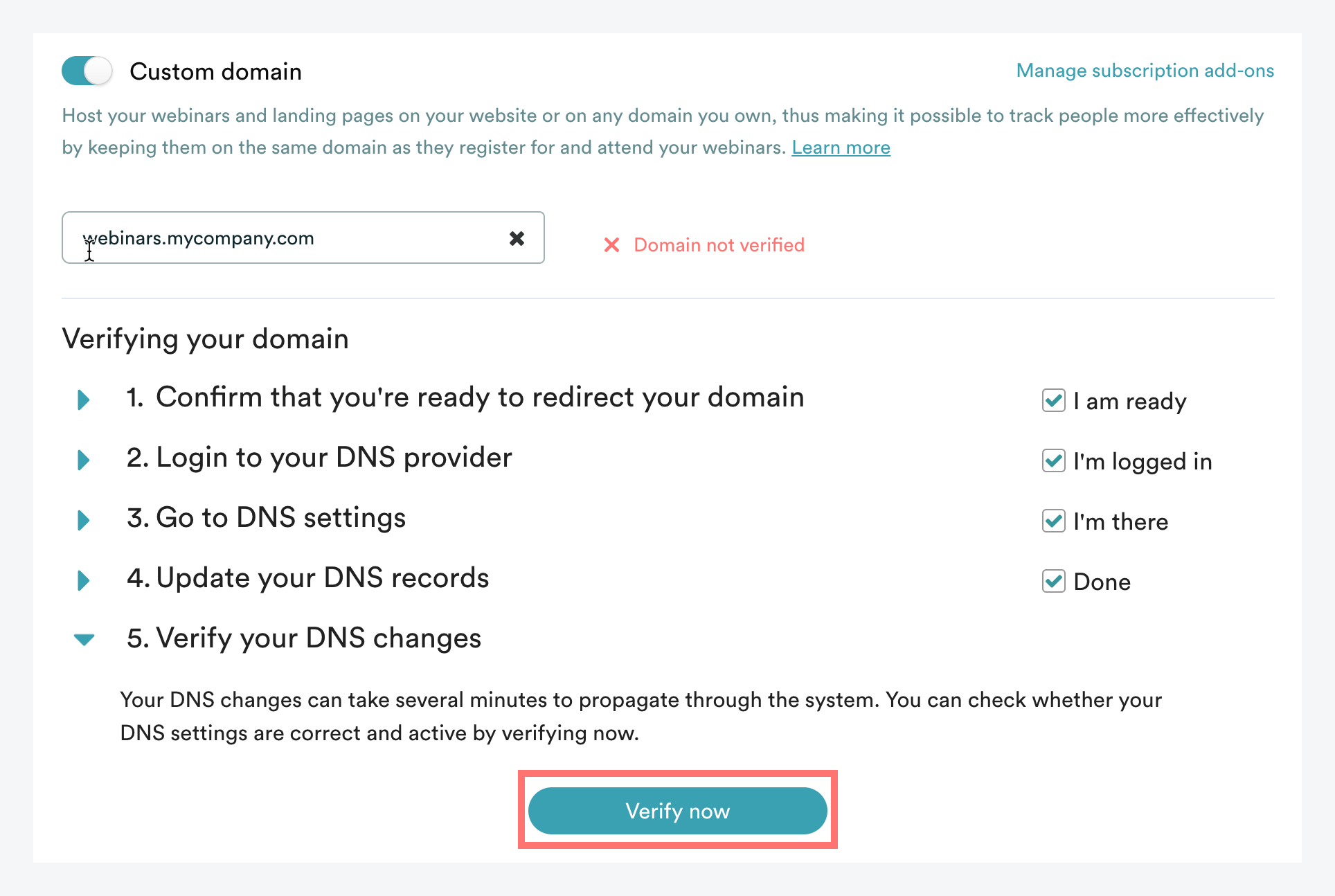
Ya ha terminado. Sus cambios de DNS pueden tardar varios minutos en propagarse por el sistema. Para comprobar si su configuración DNS es correcta y está activa, haga clic en Verificar ahora.
IMPORTANTE: Sus seminarios web podrían verse interrumpidos si elimina el complemento de dominio personalizado sin tomar medidas adicionales (descritas a continuación).
IMPORTANT: If you are having issues with SSL certificates on our pages after enabling Custom Domain you might have to add the following CAA record to your DNS records:0 0 issue "letsencrypt.org"
¿Qué debo hacer para darme de baja del complemento de dominio personalizado?
If you unsubscribe from the Custom domain add-on (which you may do from the Subscription page) all of the links you set up on your domain to your registration, thank you and webinar pages will automatically revert back to the eWebinar subdomain associated with your account (i.e. subdomain.ewebinar.com). This means that the links on your domain will stop working. Instead, when people visit them, they will appear to be broken or show an error page.
Para evitar interrupciones, tiene dos opciones:
1. Redirija las URL de su dominio
Para ello, deberá configurar una redirección de dominio en su DNS o proveedor de servicios de sitios web para redirigir todo el tráfico de las URL de su dominio (es decir, webinar.sudominio.com) a los enlaces correspondientes de su subdominio de eWebinar (es decir, su-subdominio.ewebinar.com). La ruta completa de la URL seguirá siendo la misma, por lo que una redirección genérica del dominio hará que los enlaces antiguos sigan funcionando.
2. Intercambiar manualmente los enlaces
Sustituya los enlaces a su dominio por enlaces a su subdominio de eWebinar siempre que aparezcan ante los posibles asistentes. Por ejemplo, si comparte un enlace a la página de registro de su seminario web en determinadas secuencias de correo electrónico, será necesario actualizar esos enlaces.
En el caso de los inscritos existentes, puede volver a inscribirlos manualmente o compartir con ellos el nuevo enlace de inscripción y pedirles que se inscriban ellos mismos.